笔记本找不到WiFi图标?6个技巧来帮您!
有时候,当我们打开笔记本电脑,可能就会碰到一个特别让人头疼的事:WiFi图标在任务栏里突然消失了。这一情况呀,不但会干扰正常的网络使用,那些不太懂电脑操作的用户还可能会因此变得很迷惑呢。接下来,这篇文章会从好些方面去剖析造成这个问题的潜在原因,并且给出对应的解决办法,好让用户能迅速重新连上网。

一、确认WiFi功能是否开启
首先,得把最基本的可能性排除掉,那就是WiFi功能有没有被关掉。有些笔记本电脑有物理无线网络开关,一般是在键盘的F1 - F12功能键那一片儿,像F2或者F5之类的,这开关得和Fn键一块用。要是不小心按到这个组合键了,无线网卡可能就被关上了,这么一来,WiFi图标就没了。
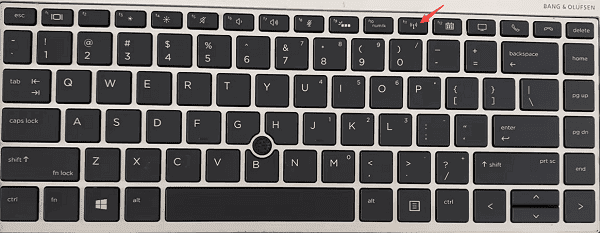
二、检查系统托盘设置
Windows系统偶尔会自动把一些图标藏起来,WiFi图标有时就是这样,它不是没了,而是被藏到系统托盘里去了。
在任务栏的右下角,找到“上箭头”这个图标(也就是显示隐藏图标的那个),然后点击它。
检查一下,看看WiFi图标有没有在隐藏图标列表里出现。
要是能找到它的话,就能够把它拖到任务栏那儿,让它固定显示呢。
三、检查网络适配器状态
WiFi图标不见啦,很可能是无线网络适配器被关掉了呢。比如说,有时候我们不小心点到了什么设置,就可能把这个适配器禁用了,然后WiFi图标就没了。
先按下“Win + R”组合键,接着在弹出的输入框里输入“ncpa.cpl”,这样就能打开网络连接设置了。
2. 查看“无线网络连接”是否显示为“已禁用”。
3. 如果是,右键点击选择“启用”。
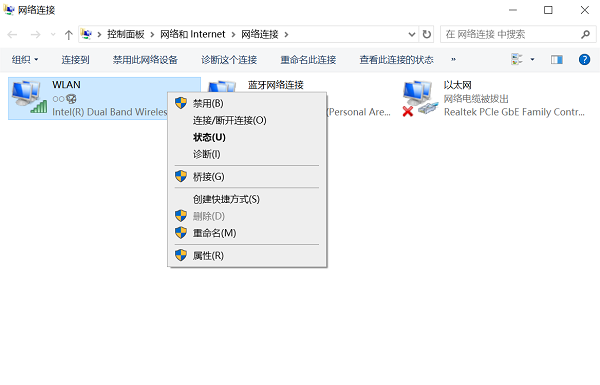
四、更新无线网卡驱动
WiFi图标不显示,这有可能是驱动程序出异常了。系统更新、错误卸载或者病毒这些因素,都可能让驱动损坏或者缺失。要是遇到这种情况,可以用驱动人生来处理。驱动人生这个软件很厉害,它能自动检测出不正常的驱动程序问题,还能把这些问题修复好,在这个过程中效率也会大大提高。
先点击上方的下载按钮把“驱动人生”安装好,然后打开它并切换到驱动管理栏目,再点击立即扫描这个选项。
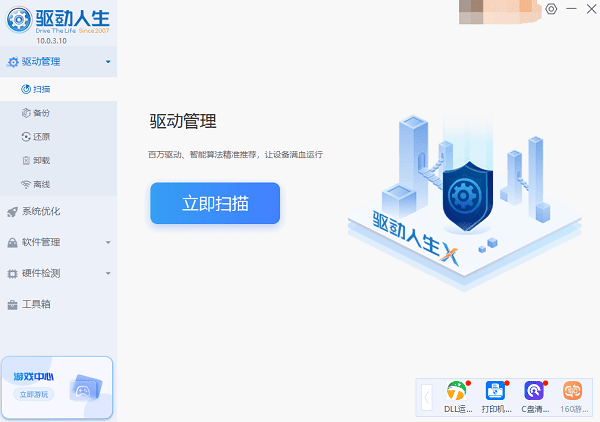
要是提示无线网卡的驱动有异常,或者显示可以更新的话,那就去点一下“升级驱动”这个按钮,然后等着它自动把驱动下载好并且安装完成。
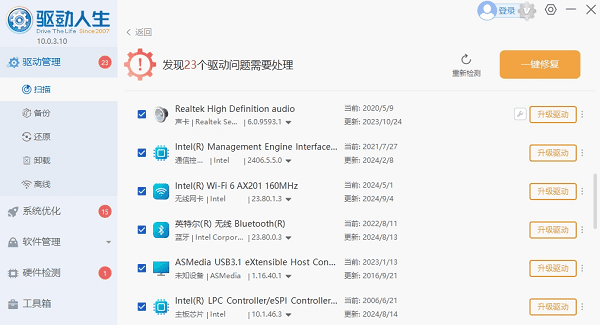
五、检查网络服务是否运行
WiFi图标能不能显示,还得靠一些系统服务呢,“WLAN AutoConfig”服务在这当中就特别重要。
先按下“Win”键和“R”键,接着在弹出的运行窗口里输入“services.msc”,这样就能打开“服务”管理器了。
去查找名为“WLAN AutoConfig”(也就是中文里的“WLAN自动配置”)的内容。
要保证它处于“正在运行”的状态,并且启动类型得是“自动”的。
4. 如果没有运行,右键点击,选择“启动”。
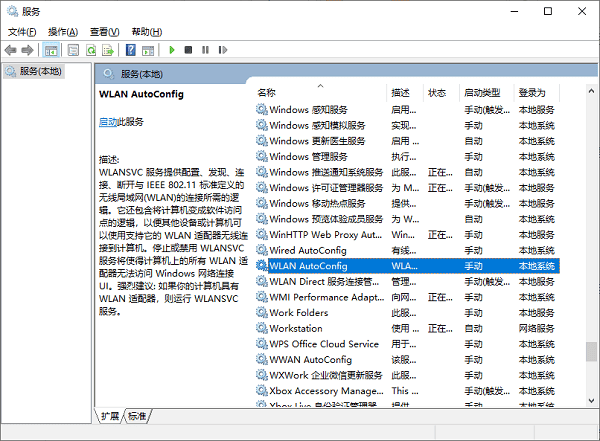
六、系统问题与最后手段
要是把上面那些方法都试过了,可WiFi图标还是没法恢复的话,那就可以朝着下面这两个方向去考虑了。
要是之前设置过还原点的话,就能让系统还原,退回到WiFi图标还在的某个时间点。
2. 重置网络设置:
先找到设置这个选项,然后在里面选择网络和Internet,接着再点击状态,最后进行网络重置。
这么个操作呢,会把所有的网络设置都给清除掉,然后电脑会重启。这样做呀,说不定就能把那些隐藏起来的问题给解决了呢。
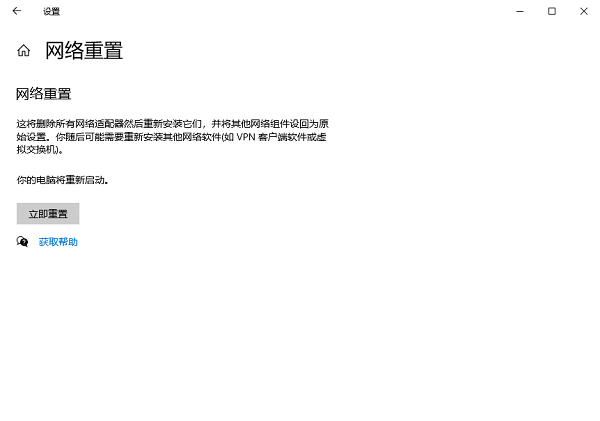
笔记本电脑找不到wifi图标?来看看解决方法吧。这或许能帮到大家哦。要是碰到网卡、显卡、蓝牙或者声卡等驱动方面的问题,能去下载“驱动人生”检测修复呢。“驱动人生”可厉害啦,它不仅支持驱动下载,还能安装驱动,也可以进行驱动备份之类的操作,安装驱动的时候特别灵活。





